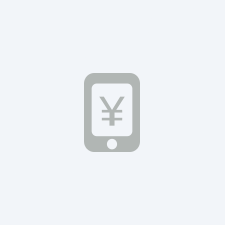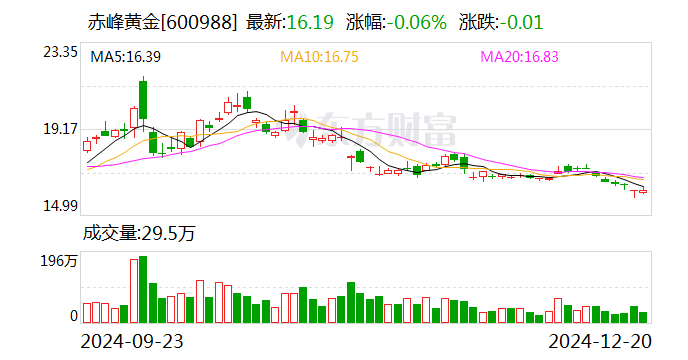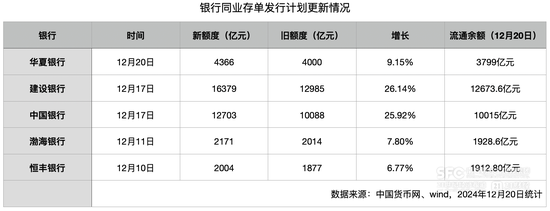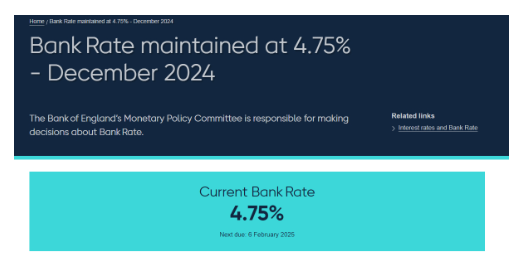大小:
下载:16次
分类:资讯攻略
手机扫码免费下载
纠错留言#安卓手机怎么刷机攻略简介
一、安卓手机刷机前的准备工作
###
在开始刷机之前,确保你已经做好了充分的准备工作,这不仅能提高刷机成功率,还能避免潜在的风险。首先,备份所有重要数据,包括联系人、短信、照片、应用程序数据等。你可以使用云服务、电脑备份工具或第三方备份应用来完成这一步骤。
其次,确保你的手机电量充足,至少保持在50%以上,以防止在刷机过程中因电量不足导致中断。同时,解锁手机的Bootloader(引导加载程序),这是刷机的前提条件。不同品牌的手机解锁方法各异,通常需要在官方网站或相关论坛上查找具体的解锁教程。
接下来,下载并安装必要的刷机工具和驱动程序。常见的刷机工具有TWRP(Team Win Recovery Project)和Odin(适用于三星设备),确保下载的工具版本与你的手机型号匹配。此外,安装手机驱动程序以便电脑能够识别你的设备。
最后,下载你想要刷入的ROM包和GAPPS(Google应用套件)。ROM包可以从官方论坛、第三方ROM开发者网站或XDA Developers论坛获取。确保ROM包与你的手机型号和Android版本兼容。
完成以上准备工作后,你就可以进入刷机步骤,确保每一步都按照教程操作,避免因操作失误导致手机变砖。
二、选择合适的刷机工具与ROM
在刷机过程中,选择合适的刷机工具与ROM是至关重要的步骤。首先,确保你选择的刷机工具与你的安卓手机型号兼容。市面上常见的刷机工具有TWRP、Odin等,它们各有优缺点,选择时应根据手机品牌和型号进行匹配。例如,三星手机通常使用Odin,而其他品牌如小米、华为等则可能需要TWRP。

其次,ROM的选择同样关键。ROM是操作系统的镜像文件,直接影响手机的性能和稳定性。建议从官方或知名的第三方ROM网站下载,如LineageOS、Pixel Experience等。这些ROM通常经过严格测试,兼容性和稳定性较高。避免从不明来源下载ROM,以免引入恶意软件或导致系统崩溃。
在下载ROM时,务必确认其版本与你的手机型号完全匹配,避免因版本不符导致的刷机失败。此外,ROM文件通常包含多个组件,如内核、基带等,确保所有组件齐全且版本一致,可以有效减少刷机过程中的问题。
总之,选择合适的刷机工具与ROM是刷机成功的基石。通过仔细选择和准备,你可以大大提高刷机的成功率,并确保手机在刷机后能够稳定运行。

三、详细步骤:如何进行安卓手机刷机
###
1. **备份数据**:在开始刷机之前,首先确保你已经备份了所有重要数据,包括联系人、短信、照片和应用程序数据。你可以使用手机自带的备份功能或第三方备份工具,如Google云端硬盘或钛备份。

2. **解锁Bootloader**:大多数安卓手机在刷机前需要解锁Bootloader。进入手机的开发者选项,启用OEM解锁和USB调试。然后,连接手机到电脑,使用ADB工具输入`fastboot oem unlock`命令解锁。注意,解锁Bootloader会清除手机数据。
3. **安装Recovery**:解锁Bootloader后,你需要安装一个自定义Recovery,如TWRP。下载适用于你手机型号的TWRP镜像文件,使用ADB工具输入`fastboot flash recovery twrp.img`命令进行安装。安装完成后,重启手机进入Recovery模式。
4. **下载ROM包**:选择一个适合你手机型号的ROM包,确保ROM包与你的手机型号和当前安卓版本兼容。ROM包可以从官方论坛或第三方ROM网站下载。
5. **刷入ROM包**:在Recovery模式下,选择“Install”选项,然后找到你下载的ROM包并选择它。滑动确认刷入,等待刷机过程完成。刷机过程中不要断开电源或操作手机。
6. **清除缓存和数据**:刷入ROM包后,建议清除缓存和Dalvik缓存,以确保系统运行流畅。在Recovery模式下,选择“Wipe”选项,然后选择“Cache”和“Dalvik Cache”进行清除。
7. **重启手机**:完成所有步骤后,选择“Reboot System”重启手机。首次启动可能需要较长时间,请耐心等待。
通过以上步骤,你可以成功为安卓手机刷入新的ROM,享受全新的系统体验。
四、刷机后常见问题及解决方法
###
刷机虽然能带来系统的优化和新功能,但也可能引发一系列问题。以下是刷机后常见问题的解决方法:
1. **系统无法启动**:
- **问题描述**:刷机后手机无法正常启动,停留在启动画面或直接黑屏。
- **解决方法**:尝试进入恢复模式(Recovery Mode),选择“恢复出厂设置”或“清除数据”。如果问题依旧,可能需要重新刷入官方固件或使用第三方恢复工具。
2. **应用闪退或无法安装**:
- **问题描述**:刷机后部分应用频繁闪退或无法安装新应用。
- **解决方法**:检查系统是否完全兼容当前应用,尝试更新或重新安装应用。若问题持续,考虑刷回原厂系统或使用兼容性更好的ROM。
3. **电池续航下降**:
- **问题描述**:刷机后电池续航明显下降。
- **解决方法**:检查是否有后台应用过度消耗电量,关闭不必要的后台服务。同时,考虑使用省电模式或优化系统设置。
4. **Wi-Fi或蓝牙无法连接**:
- **问题描述**:刷机后Wi-Fi或蓝牙功能无法正常使用。
- **解决方法**:重启手机或进入恢复模式清除缓存。若问题依旧,可能需要重新刷入包含Wi-Fi和蓝牙驱动的新ROM。
5. **系统不稳定或频繁重启**:
- **问题描述**:刷机后系统频繁重启或出现不稳定现象。
- **解决方法**:尝试恢复出厂设置或清除缓存分区。如果问题仍未解决,建议刷回官方固件或使用稳定性更好的第三方ROM。
通过以上方法,大多数刷机后遇到的问题都能得到有效解决。在刷机前,务必做好数据备份,并选择可靠的ROM和刷机工具,以降低风险。
五、安全刷机:避免常见错误的技巧
在刷机过程中,安全始终是首要考虑的因素。以下是一些避免常见错误的技巧,帮助你顺利完成刷机:
1. **备份重要数据**:在刷机前,务必对手机中的重要数据进行全面备份,包括联系人、短信、照片、应用数据等。可以使用云服务或第三方备份工具,确保数据安全。
2. **选择可靠的ROM**:下载ROM时,务必从官方或可信赖的第三方网站获取。避免使用来源不明的ROM,以免植入恶意软件或导致系统不稳定。
3. **检查设备兼容性**:在刷机前,确认ROM与你的设备型号完全兼容。不同型号的设备可能需要不同的ROM,错误的匹配可能导致设备变砖。
4. **电量充足**:刷机过程中,手机电量应保持在50%以上,最好充满电。电量不足可能导致刷机中断,从而损坏系统。
5. **遵循刷机步骤**:严格按照刷机教程的步骤操作,不要跳过或随意更改步骤。每个步骤都有其特定的目的,错误的操作可能导致刷机失败。
6. **使用官方工具**:尽量使用官方提供的刷机工具,这些工具通常经过严格测试,兼容性和稳定性更高。避免使用未经认证的第三方工具。
7. **恢复出厂设置**:在刷机前,建议先恢复出厂设置,清除所有用户数据和设置。这可以避免旧数据与新系统冲突,确保刷机后的系统纯净。
8. **网络环境稳定**:刷机过程中,保持网络环境稳定,避免因网络中断导致下载失败或数据丢失。
通过遵循这些安全刷机技巧,你可以大大降低刷机风险,确保设备在刷机后依然稳定运行。